Instrucțiuni pentru instalarea actualizărilor la AWP ale contribuabilului
1. Obțineți informații despre actualizări. 2
2. Modalități de obținere a actualizărilor. 2
2.1 Obținerea de actualizări prin Internet utilizând AWP-ul contribuabilului. 3
2.2 Primirea de actualizări de pe site. 5
3. Instalarea actualizărilor. 5
Puteți obține informații despre actualizările pe care le-ați primit pe site-ul nostru web ***** în secțiunea "Rapoarte fiscale" - "Actualizări".
- Dacă au apărut noi actualizări de la ultima sesiune de comunicare, veți primi un mesaj "Informații de actualizare" care va fi afișat în dosarul Actualizări.
După primirea mesajului de actualizare a informațiilor în partea de sus a programului, o bară de instrumente, un mesaj de avertizare care indică faptul versiunea curentă și versiunea la care trebuie să faceți upgrade stația de lucru pentru contribuabil (fig. 1).
Fig. 1 Avertizare privind necesitatea instalării unei actualizări
Obțineți actualizarea în oricare dintre modalitățile enumerate mai jos, utilizați cel mai convenabil pentru dvs.:
- Obținerea actualizărilor prin intermediul Internetului utilizând AWP-urile contribuabilului - trebuie să aveți acces la Internet pe calculatorul unde este instalată stația de lucru a contribuabilului.
- Primirea unei actualizări de pe site - utilizați această metodă dacă nu aveți acces la Internet pe computerul în care este instalat programul.
2.1 Obținerea de actualizări prin Internet utilizând AWP-urile contribuabilului
1. În programul AWP al contribuabilului, pe panoul de control, faceți clic pe butonul "Actualizări" (Figura 2).
Fig. 2 butonul "Actualizări"
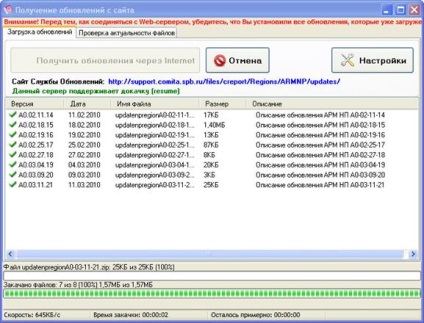
Fig. 3 Lista actualizărilor primite
După ce toate actualizările sunt descărcate, va apărea o fereastră cu informații despre actualizările primite.
Dacă există mai multe actualizări de fișiere descărcate APM NP vă va informa despre acest lucru și avertizează că vor fi instalate automat doar prima actualizare, și tot restul va trebui să-l instalați manual după repornirea programului (fig. 4).
Fig. 4 Informații despre actualizările primite
Faceți clic pe "OK" pentru a continua.
3. Procesul de instalare a actualizării este descris în secțiunea "Instalarea actualizărilor" de mai jos.
În cazul unor erori, conectarea la Internet poate necesita o configurație suplimentară. Pentru a face acest lucru, faceți clic pe butonul "Setări" din fereastra "Obținerea unei actualizări de pe site", selectați opțiunea "Configurați manual serverul proxy" și introduceți numele de utilizator și parola pentru a accesa serverul proxy (Figura 5)
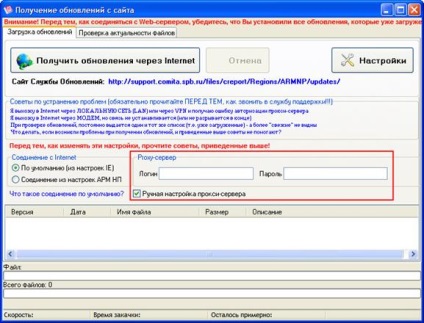
Fig. 5 "Obținerea unei actualizări de pe site" "Setări"
Atenție: opțiunea "Conexiune din setările AP AWP" nu este utilizată pentru regiunile St. Petersburg și Regiunea Leningrad
2.2 Obținerea de actualizări de pe site
1. Accesați site-ul ***** în secțiunea "Raportarea fiscală" - "Actualizări"
2. Găsiți actualizarea necesară și descărcați-o de pe site.
Atenție: versiunea curentă a actualizărilor instalate de dvs. este indicată în antetul programului AWP al contribuabilului. Trebuie să descărcați toate actualizările care au ieșit după această versiune.
Avertisment: Fișierul de actualizare poate fi salvat în orice director, cu excepția directorului de instalare al stației de lucru a contribuabilului, inclusiv subdirectoarele.
3. În stația de lucru a contribuabilului, accesați meniul "Instrumente" - "Importați fișierul de actualizare".
4. În fereastra care apare, găsiți fișierul descărcat, selectați-l și faceți clic pe "Open".
5. Actualizarea va fi plasată în dosarul "Actualizări" din AWP al contribuabilului. Procesul de instalare va începe automat.
6. Procesul de instalare a actualizării este descris în secțiunea "Instalarea actualizărilor" de mai jos.
1. După ce actualizarea a fost descărcată pe stația de lucru, instalarea actualizării va porni automat (a se vedea secțiunea 5 de mai jos).
2. Dacă procesul de instalare nu pornește automat sau când programul primește un mesaj despre actualizările dezinstalate, puteți porni manual instalarea actualizării, efectuați următoarele:
3. În programul AWP al contribuabilului, în partea stângă a ferestrei principale, mergeți la dosarul "Actualizare" (Figura 6).

Fig. 6 Listă de directoare
4. Faceți dublu clic pe linia evidențiată cu tema "Actualizare ..." (Figura 7).
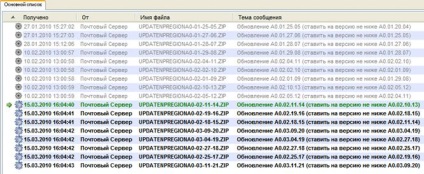
Fig. 7 Lista actualizărilor (instalate și nu)
5. În fereastra care apare (Figura 8), faceți clic pe "OK"
Fig. 8 Confirmarea că actualizarea este instalată
6. În fereastra „Informații despre pachetul de actualizare“ (fig. 9), citiți cu modificările cuprinse în această actualizare, și pentru a continua, faceți clic pe „OK“

Fig. 9 "Actualizare pachet informații" fereastră
7. În fereastra "Actualizarea produsului software" (Figura 10) este afișată o listă a operațiilor efectuate în procesul de actualizare.
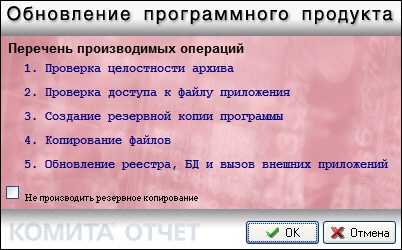
Fig. 10 Fereastra "Software Update"
8. După instalarea cu succes a actualizării, va apărea o fereastră (Figura 11). Faceți clic pe "OK"

Avertisment: În cazul unor erori în timpul instalării actualizărilor, furnizați un jurnal de erori echipei de asistență
9. După ce faceți clic pe butonul "OK", AWP-ul contribuabilului va porni automat.
10. Dacă ați primit mai mult de o actualizare, iar când executați stația de lucru fereastra Contribuabililor apare cu informații (fig. 12), apăsați pe butonul „OK“ și a continua instalarea actualizărilor (a se vedea. Revendicării 1 din această secțiune)
Fig. 12 Informații despre actualizările dezinstalate
Actualizarea stației de lucru este considerată completă dacă versiunea pachetelor instalate specificate în antetul programului este actuală în prezent.
Dacă aveți întrebări, contactați asistența clienților la următoarele coordonate:
Articole similare
-
Plăci de ghips carton, instrucțiuni foto și video, recenzii de auto-instalare, plăci de ghips
-
Instalarea descrierii capului, metode, instrucțiuni de instalare, recomandări
Trimiteți-le prietenilor: